Mit dem mParticles-Wechsler-Operator können Sie eine reine Simulationsanimation anpassen, indem Sie die Ereignisse, die den Operator enthalten, als kinematisch (wobei die Partikelbewegung von standardmäßigen Partikelfluss-Aktionen gesteuert wird) und nicht als dynamisch (wobei die Partikelbewegung von der MassFX-Simulations-Engine gesteuert wird) definieren.
Sie können auch die globale Schwerkraft für die Partikel im Ereignis ausschließen und die Position/Geschwindigkeit/Rotation/Drehung mithilfe der standardmäßigen (Nicht-mParticles-) Partikelfluss-Operatoren anpassen. Mit den Anpassungsoptionen können Sie die Partikeleigenschaften in der Simulation ändern. Diese Anpassungen sind einigen Einschränkungen unterworfen; so kann beispielsweise die Partikelposition nicht angepasst werden, wenn zwei Partikel miteinander kollidieren (Überlappungseinschränkungen).
Benutzeroberfläche
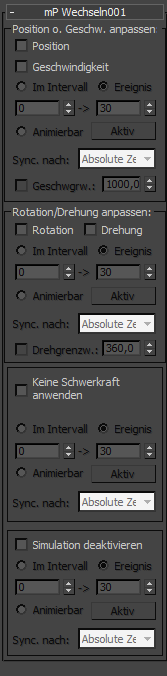
Bereich Position oder Geschwindigkeit anpassen
Verwenden Sie diese Einstellungen zum Anpassen der simulierten Positionen bzw. Geschwindigkeiten der Partikel. Die MassFX-Engine berechnet die simulierte Bewegung der Partikel im Ereignis, aber wenn Position oder Geschwindigkeit aktiviert sind, wirken sich die Partikeleigenschaften für Position bzw. Geschwindigkeit, die von gewöhnlichen (Nicht-mParticles-) Operatoren definiert wurden, auf die Simulation aus.
- Position/Geschwindigkeit
- Ein einzelner mParticles-Wechsler-Operator kann zulassen, dass Nicht-mParticles-Aktionen im Ereignis entweder Position oder Geschwindigkeit beeinflussen, aber nicht beides. Wählen Sie eine von beiden Optionen aus und passen Sie anschließend die Steuerelemente in diesem Bereich wie erforderlich an. Nur eine der beiden Optionen kann jeweils aktiviert sein; zum Deaktivieren klicken Sie auf das aktivierte Kontrollkästchen.
- Position
- Die Partikelposition, definiert von einem Positionsoperator, wird zum Berechnen der Kraft verwendet, die benötigt wird, um ein Partikel an die angegebene Position zu bringen. Die Kraft wird dann in der MassFX-Engine auf ein Partikel angewendet. Auf diese Weise wird die Platzierung der Partikel durch physikalische Simulation erreicht.
- Geschwindigkeit
- Die Partikelposition, definiert von einem Geschwindigkeitsoperator, wird zum Berechnen der Kraft verwendet, die auf ein Partikel angewendet werden muss, damit es die gewünschte Geschwindigkeit erreicht. Die Kraft wird dann in der MassFX-Engine auf ein Partikel angewendet. Auf diese Weise wird die Partikelgeschwindigkeit durch physikalische Simulation erreicht.
Verwenden Sie im selben Ereignis keinen mParticles-Kraft-Operator, da dieser die Positions- bzw. Geschwindigkeitsanpassung beeinträchtigen kann. Sowohl der mParticles-Wechsler- als auch der mParticles-Kraft-Operator verwenden auf Partikel angewendete Kräfte zur Bewegungssimulation.
- [Dauer]
- Wählen Sie, ob die Option Position/Geschwindigkeit während des gesamten Ereignisses aktiv sein soll oder nur in einem bestimmten Frame-Bereich bzw. angegebenen Intervallen. Bei Auswahl von Intervall oder Animierbar nehmen Sie auch die Einstellung Synchronisation nach vor, um zu bestimmen, wie der oder die Frame-Bereich(e) angewendet werden sollen.
- Im Intervall Die Positions- bzw. Geschwindigkeitsanpassung wird nur im angegebenen Frame-Bereich vorgenommen.
- Ereignis Die Positions- bzw. Geschwindigkeitsanpassung wird im gesamten Ereignis mit dem mParticles-Wechsler-Operator vorgenommen.
- AnimierbarWenn Sie diese Option wählen, wird die Schaltfläche Aktiv verfügbar. Sie können das Aktivieren/Deaktivieren der Schaltfläche Aktiv mit Standard-Keyframing-Methoden animieren, um mehrere Frame-Bereiche anzugeben, in denen die Positions- oder Geschwindigkeitswechselsteuerung aktiv sein soll.
- Synchronisation nach
- Bei Verwendung der Optionen Intervall oder Animierbar wählen Sie über die Einstellung Synchronisation nach den Zeitrahmen aus, in dem die Animation der Dämpfungsfaktoren angewendet wird: Absolute Zeit, Ereignisdauer oder Partikelalter. Nähere Angaben finden Sie unter Bereich Animations-Abstand-Keying.
- Geschwindigkeitsgrenzwert
- Bei Verwendung der Option Position geben Sie hiermit die maximal zulässige Geschwindigkeit an, die der mParticles-Wechsler zur Erreichung der angegebenen Position durch Simulation auf das Partikel anwenden darf. Aktivieren Sie die Option Geschwindigkeitsgrenzwert und legen Sie im Zahlenauswahlfeld die maximale Geschwindigkeit fest.
Bereich Rotation oder Drehung anpassen
Mit diesen Einstellungen passen Sie die simulierte Rotation oder Drehungsrate von Partikeln an. Die MassFX-Engine berechnet die simulierte Bewegung der Partikel im Ereignis, aber wenn Rotation oder Drehung aktiviert ist, berechnet der Operator das Drehmoment, das auf die Partikel angewendet wird, um den Effekt der Drehungs- bzw. Rotationsoperatoren oberhalb des mParticles-Wechsler-Operators im Ereignis anzupassen. Diese Steuerelemente funktionieren genau so wie die im Bereich Position oder Geschwindigkeit anpassen; detaillierte Hinweise zu allen Steuerelementen außer dem Drehungsgrenzwert finden Sie im vorherigen Abschnitt.
- Drehungsgrenzwert
- Bei Verwendung der Option Rotation geben Sie hiermit die maximal zulässige Drehung in Grad pro Sekunde an, die der MassFX-Wechsler zur Erreichung der angegebenen Rotation durch Simulation auf das Partikel anwenden darf.
Bereich Keine Schwerkraft anwenden
Wenn im mParticles-Welt-Operator die Option Schwerkraft anwenden aktiviert ist, können Sie hier Keine Schwerkraft anwenden aktivieren, um die Partikel vorübergehend von der Wirkung der Schwerkraft auszunehmen. Die zeitliche Einstellung dieser Aussetzung der Schwerkraft wird von den Zeitparametern in diesem Bereich festgelegt, ähnlich den Zeiteinstellungen im Bereich Position oder Geschwindigkeit anpassen (siehe oben).
Ein Video, in dem die Effekte der Option Keine Schwerkraft anwenden demonstriert werden, finden Sie unter Keine Schwerkraft anwenden.
Bereich Simulation deaktivieren
Mit dieser Option können Sie die Partikelsimulation vorübergehend von dynamisch zu kinematisch ändern. Die dynamische Partikelanimation und -bewegung wird von der MassFX-Simulation bestimmt, während die Animation kinematischer Partikel von den standardmäßigen Partikelfluss-Operatoren gesteuert wird. Kinematische Partikel können jedoch dynamische Partikel beeinflussen, da Form und Bewegung der kinematischen Partikel in der Simulation berücksichtigt werden: Kinematische Partikel können mit dynamischen Partikeln kollidieren und sich dadurch auf ihre simulierte Bewegung auswirken.
Die MassFX-Engine steuert die Bewegung der kinematischen Partikel nicht, sodass sich deren Formen überlappen können. Das kann potenziell zu Problemen führen, wenn Partikel in einem Ereignis kinematisch und in einem anderen dynamisch sind. Der Form-Operator kann eine "Bewegungsexplosion" erzeugen, wenn das Partikel in das nächste Ereignis übertritt, da die MassFX-Engine die Überlappung der Kollisionsformen auflösen muss, die auftrat, solange die Partikel kinematisch waren.
Die zeitliche Einstellung der Option Simulation deaktivieren erfolgt über die Zeitparameter des Bereichs, ähnlich den Zeiteinstellungen im Bereich Position oder Geschwindigkeit anpassen (siehe oben).
Ein Video, in dem die Effekte der Option Simulation deaktivieren demonstriert werden, finden Sie unter Simulation deaktivieren.